在日常使用电脑的过程中,很多人都有过文件丢失的经历。可能是不小心删除,可能是系统故障,甚至是误操作导致的。其实,只要掌握合适的方法,找回文件并不难。下面介绍几种常见的方法,帮助你快速找回丢失的文件。

一、回收站找回
电脑删除文件时,如果没有使用快捷键永久删除,文件一般会先进入回收站。回收站就像一个临时存放区,用户可以随时还原文件。这是最简单、最快速的找回方式,尤其适合误删的情况。
1. 在桌面找到“回收站”图标,双击打开。
2. 在回收站窗口中浏览,找到丢失的文件。
3. 右键点击目标文件,选择“还原”。
4. 文件将自动恢复到原来的存放位置。

二、使用数据恢复软件
当文件被永久删除,或回收站已清空时,就需要借助“数据救星”这样专业的数据恢复软件。它会通过深度扫描磁盘的存储扇区,尝试找回仍然存在但被系统标记为“可覆盖”的数据。成功率往往取决于文件丢失后的操作情况,若磁盘未被大量写入,恢复可能性较大。

 好评率97%
好评率97%  下载次数:4700744
下载次数:4700744 1. 在电脑上下载并安装数据救星,建议不要安装到原来存文件的分区,避免覆盖。
2. 打开软件,打开软件后,选择文件所在的磁盘分区,如 C 盘、D 盘等。
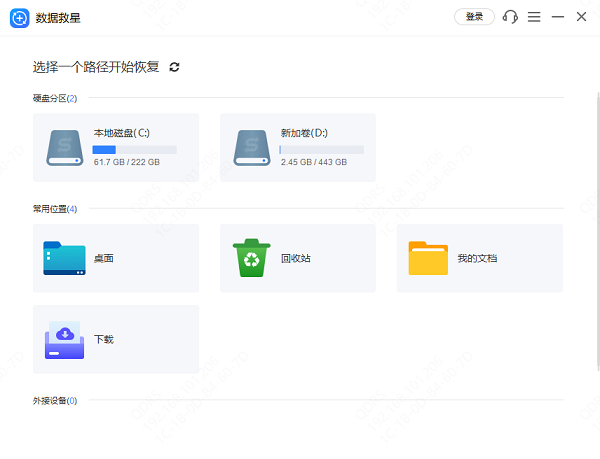
3. 等待扫描结束后,会列出可恢复的数据文件。如果你不确定哪个文件是你想要恢复的,可以通过“文件类型”进行筛选,或者在上方的“搜索栏”里输入文件名称或关键词进行搜索。
4. 找到文件后,点击右侧的“预览”功能即可查看文件的详细内容。勾选你要恢复的文件,点击“恢复”,将文件保存到其他分区的文件夹里。
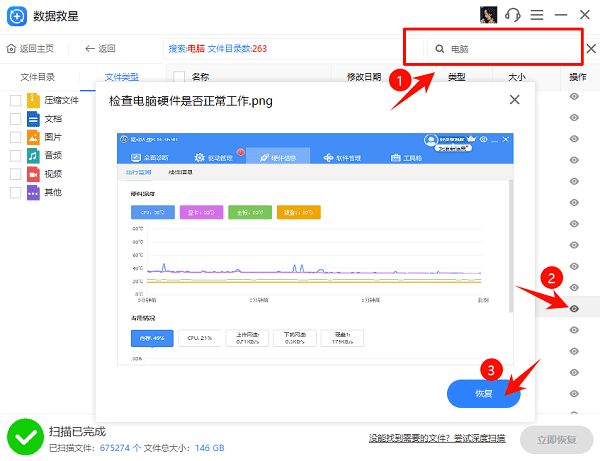
5. 恢复完成后,即可在对应的文件夹里找到该文件。
三、使用系统的文件历史记录
Windows 系统自带“文件历史记录”功能,可以定期备份用户文件。如果电脑提前开启了该功能,就能通过历史版本恢复文件。这种方法适合因覆盖或修改导致的数据丢失。
1. 打开“控制面板”,选择“系统和安全”。
2. 点击“文件历史记录”,确认功能是否已开启。
3. 在左侧选择“恢复个人文件”。
4. 找到所需文件,点击“还原”按钮。
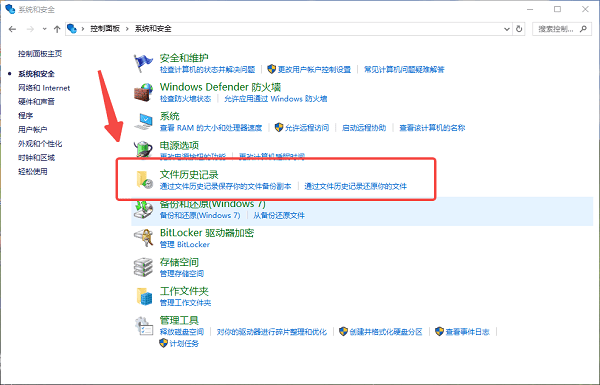
四、通过系统还原点恢复
如果文件因系统更新、病毒或误操作而丢失,可以利用系统还原点将电脑恢复到之前的状态。此方法相当于回到文件存在的时间点,但可能会影响部分后续安装的软件。
1. 打开“控制面板”,进入“恢复”。
2. 选择“打开系统还原”,进入还原向导。
3. 在提示页面中选择一个合适的还原点。
4. 确认后执行还原,等待系统自动完成。
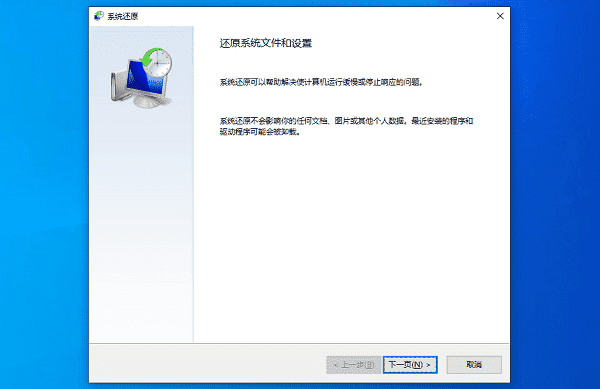
五、检查云端或同步盘
很多人会使用云盘或同步工具存储文件。如果电脑上的文件不小心丢失,可以直接在云端进行找回。这种方法安全且便捷。
1. 登录常用的云盘或同步服务账号。
2. 在文件目录中查找丢失文件。
3. 若找不到,可进入“回收站”或“历史版本”。
4. 选择目标文件并点击“恢复”或“下载”。
文件丢失虽然常见,但并不是不可逆的。养成定期备份的重要习惯,才是避免损失的最佳方式。此外,如果你还遇到网卡、显卡、蓝牙、声卡等驱动的相关问题,可以下载“驱动人生”进行检测修复。



